连接隐藏SSID
必联B-LINK路由器隐藏wifi的方法是什么怎么连接

必联B-LINK路由器隐藏wifi的方法是什么怎么连接作为不同网络之间互相连接的枢纽,路由器系统构成了基于TCP/IP 的国际互联网络Internet 的主体脉络,也可以说,路由器构成了Internet的骨架。
这篇文章主要介绍了必联(B-LINK)路由器隐藏wifi的方法及如何连接的相关资料,为了不让别人蹭网,不让别人看见自己的WIFI信号,现在好的路由器厂商已经有隐藏WIFI信号的功能,这里就给大家说说如何实现,需要的朋友可以参考下必联路由器电脑端隐藏SSID教程:第一步:进入路由器界面,在浏览器中输入路由器网关:192.168.16.1进入无线路由器的设置页面。
输入路由器登陆密码就可以了,大家可以在路由器外壳上的底部标注中找到这些登陆信息,如下图所示。
第二步:进入管理界面以后,找到无线设置。
设置好wifi名称(设置好后一定要记好),小编设置的是数字8,将【隐藏无线名称】前面打勾,然后点击确定即可好了!现在我们都设置好了,现在来体验一下。
首先搜索小编设置名称为8的WIFI。
搜了很久也没有搜索到,这样别人也就没法破解我们的WIFI密码了现在我们怎么连呢??小编一步一步教您。
第一步:在我们搜索到的WIFI最下面有个(其他),点击它。
第二步:输入您设置的WIFI名称与密码,安全性默认选择WPA2。
第三步:输入好wifi名称和wifi密码之后,点击加入。
咱们的WIFI就连接好了!相关阅读:路由器安全特性关键点由于路由器是网络中比较关键的设备,针对网络存在的各种安全隐患,路由器必须具有如下的安全特性:(1)可靠性与线路安全可靠性要求是针对故障恢复和负载能力而提出来的。
对于路由器来说,可靠性主要体现在接口故障和网络流量增大两种情况下,为此,备份是路由器不可或缺的手段之一。
当主接口出现故障时,备份接口自动投入工作,保证网络的正常运行。
当网络流量增大时,备份接口又可承当负载分担的任务。
(2)身份认证路由器中的身份认证主要包括访问路由器时的身份认证、对端路由器的身份认证和路由信息的身份认证。
设置wifi不可见及连接隐藏的wifi方法

如何将网络名设为不可见WIFI客户端连接设备——打开浏览器,输入192.168.0.1——输入正确的登录密码,默认为“admin”进入WEB管理界面——点击“设置”——“WLAN设置”——在“WLAN基本设置”菜单下选择“SSID广播,勾选不可见”——点击“应用”——设置成功如何连接隐藏的无线网络一、准备工作1.设置SSID广播不可见时,请先记录下SSID、KEY、加密方式及加密算法;2.如果设置时没有记录,则可以通过USB客户端登录WEB,查看并记录下SSID、KEY、加密方式及加密算法;注意:记录SSID、KEY时注意大小写,加密方式及算法也必须正确。
二、PC客户端连接隐藏的无线网络(以XP系统为例)1.双击PC右下角的进入图1图12.单击“更改首选网络的顺序”,进入图2:图2注意:建议先删除列表中已记录的无线网络,如图2的L519_3 3.单击“添加”按钮,进入图3:图3注意:(1)SSID、KEY:要注意大小写,与实际设置的保持一致;(2)加密方式与加密算法一定要正确,与设置的保持一致,没有修改的话选择WPA2-PSK;(3)一定要勾选“即使此网络未广播,也进行连接”选项;(4)打开无线网络属性界面时,系统默认勾选了“自动为我提供此密钥”选项,需去掉此勾选;4.点击“确定”,如图4图4三、手机客户端连接隐藏的无线网络(以iphone5 ios7系统为例)1.进入手机的“设置”界面,打开WIFI2.在“设置-WIFI”界面选择“其它”图53.“输入网络信息”界面输入正确的SSID图64.通过“安全性”选择加密方式注意:没有修改加密方式的话选择WPA2)图75.输入密码图86.点击“加入”连接隐藏的无线网络,等待连接成功图9:观察界面上方有“正在加入SSID1…”的提示信息。
隐藏你的wifi信号的SSID号码

隐藏你的wifi信号的SSID号码
想隐藏你的wifi信号的SSID号码,这样,别人如果不知道你的SSID号,就搜不到你的无线WIFI信号,你可以通过输入SSID号码就能查到无线信号,然后连接就好了。
当然为了安全还是设置密码来的好,如果为了更安全也可以绑定MAC地址,这样只有允许的电脑或手机才能连接上。
具体设置:一般tp-link的在网址里面输入192.168.1.1,账号密码一般都是admin,里面进行路由器的设置,进入到无线网络设置界面,在这里我们取消SSID的广播功能然后保存设置后退出。
隐藏好之后系统自带的搜索软件是送不到你的SSID的!
但是如果你想在关闭SSID广播的情况下连接该网络请尝试以下步骤
右键点击无线网络连接
选中查看可用无线网络
然后选左边的更改高级设置
切换到无线网络配置
手动添加输入你隐藏的SSID的网络名就是你的wifi信号名字,如果没改过一般是 TP-LINK
其实有句话说得好隐藏SSID就等于在每个数据包前面加了一句“你看不见我”实际意义不大
真想防止蹭网除开加密方式选WPA2-PSK(号称现在一般都破解不了)
还可以限制MAC地址和关闭DHCP自动分配IP·。
隐藏SSID的破解及连接

隐藏SSID的破解及连接
隐藏, SSID
前几天,买了第二块瑞银,备用。
用一键破解wep的办法(winxp虚拟linux下面,启动minidwep-gtk),找到一个SSID显示为hidden(即隐藏SSID)的信号,强度很好,运气很好(RP很好),很快破解得到WEP密码。
最终弹出来的破解成功窗口里面还是没有显示SSID,仅有MAC。
苦于没有SSID,于是上网苦寻良方。
很多办法都实验过了,包括什么win下嗅探软件,这些都需
要重新安装驱动程序,放弃了……
后来转向BT3,下载了快1G的软件,看起来BT3个头不小,网上消息貌似BT3还不支持瑞银??
心凉了。
看了即为DX,专家,风云之类的PDF教程,发现原来安装的LINUX虚拟机下,貌似已经集成很多软件?平时只是用了minidwep-gtk,桌面上那个还有minidwep,feedingbattle?就是那个奶瓶??看
来值得一试!
插上瑞银的USB连接线,启动feedingbattle,进入,选择瑞银对应的网卡(非本本自带的网卡),搜索信号……发现了那个熟悉的MAC,停止搜索;仔细一看,原来那个SSID已经显示出来了!
借用前人图片,启动倒数第二个,就是那个奶瓶,于是破解了SSID.此后,连接就简单了!。
如何配置路由器的SSID隐藏

如何配置路由器的SSID隐藏隐藏SSID是一种常见的路由器安全配置方法,它可以隐藏无线网络的名称,使其对外部用户不可见。
这可以增加网络的安全性,防止未经授权的用户访问您的网络。
本文将介绍如何配置路由器的SSID隐藏。
在开始之前,请确保您已经连接到路由器,并且了解路由器的登录凭据。
1. 登录路由器管理页面打开您的Web浏览器,输入路由器的IP地址(通常为192.168.1.1或192.168.0.1),然后按Enter键。
输入登录凭据(用户名和密码),然后点击登录按钮。
如果您之前未更改过这些凭据,可以查找路由器的默认用户名和密码进行登录。
2. 导航到无线设置寻找并点击路由器管理页面中的“无线设置”选项。
根据不同的路由器品牌和型号,可能会在不同位置找到这个选项。
通常,您可以在页面的顶部或侧边栏中找到它。
3. 配置SSID隐藏在无线设置页面中,您应该能够找到一个名为“广播SSID”、“隐藏SSID”或类似的选项。
将其设置为“禁用”、“隐藏”或“关闭”等选项。
不同的路由器可能有不同的表达方式,因此请查阅您的路由器用户手册以获取准确的说明。
4. 保存并应用更改在配置完隐藏SSID选项后,点击页面底部的“保存”、“应用”或类似按钮,以应用更改并使其生效。
新的设置可能需要一些时间来生效,所以请耐心等待。
5. 连接隐藏的网络现在,您的路由器已成功地隐藏了SSID。
其他设备将无法在WiFi网络列表中看到您的网络名称。
要连接到隐藏的网络,您需要手动输入网络名称(即SSID)和密码。
在连接设备的WiFi设置中搜索隐藏网络,并输入确切的SSID名称和密码。
6. 验证隐藏成功连接到隐藏SSID的设备将成功连接到您的路由器。
您可以通过查看路由器管理页面上连接设备的列表来验证这一点。
如果您不希望某个设备连接到您的网络,可以在路由器设置中配置访问控制列表(ACL)或更改WiFi密码。
7. 注意事项隐藏SSID虽然可以提高网络的安全性,但并不能绝对保护您的网络。
三分钟破解隐藏SSID无线网络

三分钟破解隐藏SSID无线网络网络, SSID, 无线, P解, 隐藏一、什么是SSID:SSID(Service Set Identifier)也可以写为ESSID,用来区分不同的网络,最多可以有32个字符,无线网卡设置了不同的SSID就可以进入不同网络,SSID通常由AP广播出来,通过XP自带的扫描功能可以相看当前区域内的SSID。
出于安全考虑可以不广播SSID,此时用户就要手工设置SSID才能进入相应的网络。
简单说,SSID就是一个无线局域网的名称,只有设置为名称相同SSID的值的电脑才能够连接到同一个无线网络中互相通信。
二、三分钟破解隐藏SSID无线网络:本帖隐藏的内容需要回复才可以浏览一般来说用户可以通过路由或主机设置来隐藏无线信号的SSID网络信息,在这种情况下我们使用XP系统自带的无线信号扫描工具将看不到该无线网络的踪影,在这种情况下XP系统无线信号管理工具只能够看到将SSID广播的无线网络。
那么如何来查找那些隐藏了SSID信息的无线网络呢?一般情况下我们并不知道他的SSID信息,只要知道了就可以通过一些破解工具来抓包从而达到入侵的目的。
实际上查找到隐藏SSID 广播的无线网络ID并不难我们可以借助相关工具来完成。
(1)通过netstumbler扫描:在之前的文章中我们多次介绍过netstumbler这个无线信号扫描工具的使用方法,今天讲解的破解隐藏SSID无线网络的方法也是通过他来完成。
首先我们安装netstumbler,然后选择网卡进行扫描,从扫描到的结果中我们可以明显看到有些网络的SSID信息是空的,这些网络就是隐藏了SSID广播的无线网络,例如本例中的MAC地址为001122334457的地址,不过就算他隐藏了SSID信息我们也可以通过netstumbler了解他的基本参数情况,例如通过后面的速度,类别,加密方式以及信号频段等等信息我们可以了解到这个没有广播SSID的无线网络具体参数信息。
H3C_CPE隐藏SSID配置操作说明文档
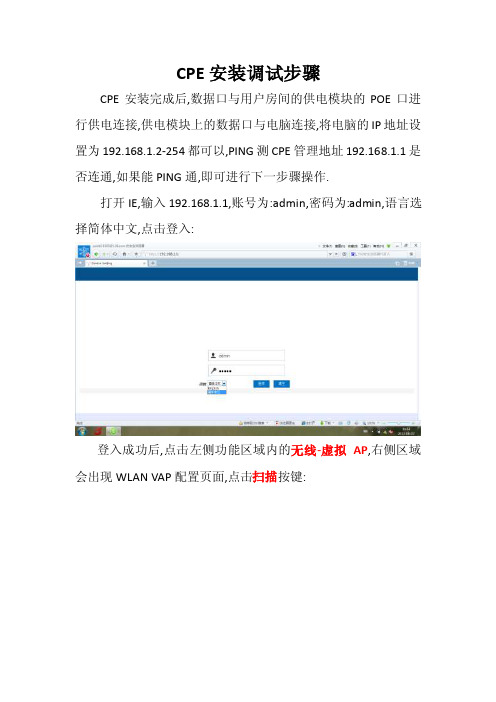
CPE安装调试步骤
CPE安装完成后,数据口与用户房间的供电模块的POE口进行供电连接,供电模块上的数据口与电脑连接,将电脑的IP地址设置为192.168.1.2-254都可以,PING测CPE管理地址192.168.1.1是否连通,如果能PING通,即可进行下一步骤操作.
打开IE,输入192.168.1.1,账号为:admin,密码为:admin,语言选择简体中文,点击登入:
登入成功后,点击左侧功能区域内的无线-虚拟AP,右侧区域会出现WLAN VAP配置页面,点击扫描按键:
当出现了CPE搜索到的无线信号后,隐藏的SSID显示为空,(现在暂时还未隐藏,实际上是可见的,SSID为:WBS-JA,今后可能会根据省公司要求做隐藏处理)核实WBS的MAC地址正确后,点击图标FILL:
备注:智能型AP设备MAC地址默认是5.8G射频卡的MAC地址。
2.4G MAC地址是在设备MAC地址的倒数第二位数上加1即可。
(如设备MAC地址是5866-ba68-5b20,那么2.4G射频卡的MAC
地址则是5866-ba68-5b30)
关联好SSID后,页面会切换至扫描前窗口,此时需勾选锁定到AP地址及ExtAP(这2项一定要勾选,否则会出现无法拨号),勾选完成后,点击应用变更,在页面下方会出现一句红色的英文,提示正在变更,待红色英文消失后,再进行配置保存工作
应用变更完成后,左侧功能区域选择系统-配置管理,右侧窗口会出现配置管理界面,点击保存按键,等待下方英文提示后,配置保存操作即完成.
完成保存工作后,CPE的配置就完成了,此时可进行宽带拨号测试.。
怎么加入隐藏名字的无线WIFi

怎么加入隐藏名字的无线WIFi
隐藏ssid的无线网是防蹭网的有效手段之一,那你知道怎样加入隐藏名字的无线WIFi吗?下面是店铺给大家整理的一些有关加入隐藏名字的无线WIFi,希望对大家有帮助!
加入隐藏名字的无线WIFi的方法
点击设置,找到wlan连接。
把滚动条拉倒最下边,看到一个其他(还有些类似的智能机显示为“添加网络”)
输入你知道的隐藏的SSid,也就是无线WiFi的名字。
(前提是确定设备在无线网络覆盖范围)
选择对应的加密方式。
出现密码输入框,输入密码,点击加入网络即可。
END。
- 1、下载文档前请自行甄别文档内容的完整性,平台不提供额外的编辑、内容补充、找答案等附加服务。
- 2、"仅部分预览"的文档,不可在线预览部分如存在完整性等问题,可反馈申请退款(可完整预览的文档不适用该条件!)。
- 3、如文档侵犯您的权益,请联系客服反馈,我们会尽快为您处理(人工客服工作时间:9:00-18:30)。
前提:一定要有合法的客户端连上
1.在BT3下先打开一个shell,输入airodump-ng 网卡端口
2.打开另一个shell,输入aireplay-ng -0 10 -a AP的MAC -c 合法客户端的MAC 网卡端口,可能这个命令由于频道不对会出错,这时就要多重输几次(重输技巧:只要按一下向上键就可以了,如果不行,就是不是合法客户端,要再试其它的客户端),直到提示成功为止
3.然后就可以在上个shell,看到显示出来的SSID
连接隐藏SSID:
输入SSID选好网络身份验证加密方式及研究学习出来的密码,点上即使此网络未广播也进行连接,然后确定就看到右下角小电脑摇起来了吧!
如果连不了,可能是因为这个信号太弱和有太强的信号影响,这时就要把可用网络里的AP列表全部删除,只留下那个刚新增的AP就可以了.
如果还是连不上,那就是因为这个信号太弱,windows认为它没有连接的价值,又或是AP还设置了MAC、IP过滤
隐藏的ssid名称显示出来了
具体操作如下:
运行BT3中的snoopwep2程序,选择隐藏的网络,(注意必须要有客户端),选择攻击式,并开始,然后点开旁边灰色的抓包界面,看到抓包界面后,再另开一个窗口,并运行以下命令,操作完成后,即可在抓包窗口中看到当前网络的SSID,命令如下:(注意:-ng 后面的-0是数字0,而不是字母O)
aireplay-ng -0 A -a B -c C D
说明:A为当前网络所用的频段,为数字
B为当前网络中路由器的MAC地址
C为当前连接的客户端MCA地址
(A/B/C三项都在抓包窗口中可见)
D为当前所使用的网卡名称(即运行研究学习软件时所显示的网卡名称
【IT168 专稿】由于现今无线网越来越普及,使用人群也相应增多,围绕无线网络环境出现的各种问题也随之增多。
我们特邀请就职于北京丰台教育局的专业网管,来为大家解答当前存在无线网络环境中的热点问题。
网友问答:
IT168的专家你们好,现在我在实际工作中遇到这样一个问题,手头有两台计算机,一个是单位配备的办公台式机,另外一个是笔记本。
但是我们每位员工都只有一根网线。
这样就带来了烦琐问题,平时我只能够用一台机器上网,而另外一台机器由于没有网线所以无法连接企业内网。
虽然笔记本拥有无线网卡但是本人扫描了下周围,发现通过XP系统自带的无线管理工具找不到任何无线网络。
不过我明明看到网管在用笔记本无线上网。
因此我怀疑单位是存在无线网络的,只不过网络管理员将该无线网络隐藏起来,我想向IT168专家咨询的是有没有什么办法可以让我们顺利连接隐藏SSID信息的无线网络呢?谢谢!只需要说明如何发现隐藏SSID的网络信息即可,不需要讲解针对加密破解的方法,因为我们单位的无线网络肯定没有经过任何加密。
IT168解答:
一般来说明明无线网络存在但是我们却无法顺利搜索到这种情况都是由于对方隐藏了SSID广播信息的缘故。
正如这位网友所说发现其他人可以通过无线网络连接外网,但是自己用XP
系统自带的无线信号搜索工具却发现不了这个无线网络。
因此我们就可以将网友遇到的问题转换为如何连接隐藏SSID信息广播的无线网络。
下面笔者来谈谈自己的看法并且从实际出发为各位IT168读者举一个连接和扫描隐藏SSID信息无线网络的实际例子。
第一步:首先我们进入到无线路由器中,进入到无线网络设置界面,在这里我们取消SSID的广播功能,即将broadcast后的对勾去掉。
这里我们的无线网络SSID信息为softer。
保存设置后退出。
(如图1)
第二步:隐藏了SSID信息的无线网络我们通过XP系统自带的无线信号扫描工具是找不到的。
(如图2)
第三步:这时我们可以通过专业的无线网络信号与无线网络扫描工具来针对当前环境进行扫描,我们会看到扫描到的各种无线网络都罗列在主窗口列表中。
笔者使用的是名为wirelessmon专业版的工具。
在扫描到的无线网络中我们可以看到只有网络信息而没有SSID名称的无线信号,同时该无线信号使用的波段,是否加密,RSSI信号强度以及支持的速度,MAC地址等信息全都显示出来。
这个无线网络就是我们扫描到的隐藏了SSID信息的网络,由于SSID信息是隐藏的,所以通过专业的无线信号扫描工具我们是看不到SSID名称的,只能够看到该无线路由器的MAC
地址信息。
(如图3)
第四步:接下来我们记录扫描到的隐藏SSID信息网络的基本参数,包括使用的频段,MAC地址信息等,然后通过专门的无线数据包监控及扫描工具来完成二次扫描工作。
笔者使用的是commview for wifi这个软件,启动该软件后直接点scanner对当前环境无线信号进行扫描。
(如图4)
第五步:由于无线频道涉及数量比较多,所以我们没有必要从1开始依次扫描,之前已经记录了隐藏SSID信息的无线网络所使用的频段为3,所以我们直接在commview for wifi的scanner扫描窗口中点options标签,然后通过下面的频道选择选项进行筛选,例如笔者只勾选频段3。
(如图5)
第六步:接下来我们返回到scanning标签,在这里点scan 按钮即可,之后我们的commview for wifi将针对频段3的无线信号进行扫描。
等待一段时间后我们就能够看到扫描出来的无线路由器以及正与他通讯的无线网卡的MAC地址后几位了,同时隐藏了SSID信息的无线网络的真实SSID也被我们顺利获取,SSID名称softer被顺利显示出来。
(如图6)
第七步:拥有了SSID信息后我们就可以使用XP系统自带的无线网络连接工具或者其他第三方无线工具来访问该无线网络了。
当然由于无线监控软件commview for wifi以及wirelessmon专业版会占据无线网卡的控制权,所以最好在破解完毕后执行一下无线网卡的禁用和启用工作,这样才能够顺利释放无线网卡的控制权。
(如图7)
第八步:获取了SSID信息后如果目的无线网络没有开启任何诸如WEP,WPA等加密手段的话,我们就可以顺利的连接到该网络。
如果该网络有加密的话我们还需要进一步破解,不过这部分内容已经不是本文探讨的话题。
(如图8)
最后笔者需要额外补充一点,那就是通过本文介绍的方法我们可以获取到隐藏SSID广播的无线网络真实SSID信息,不过破解的前提是该无线网络有客户端在连接并传输数据,如果该无线网络没有任何客户端连接的话我们也无法顺利破解出。
笔者将SSID信息进行更改,设置为it168,同样取消SSID广播。
(如图
9)
之后再按照本文介绍的方法破解时会发现commview for wifi只能扫描到无线路由器的名称以及MAC地址,而对于SSID 一项却无法顺利找出。
这就是因为该网络当时没有无线客户端进行连接并传输数据造成的。
(如图10)。
